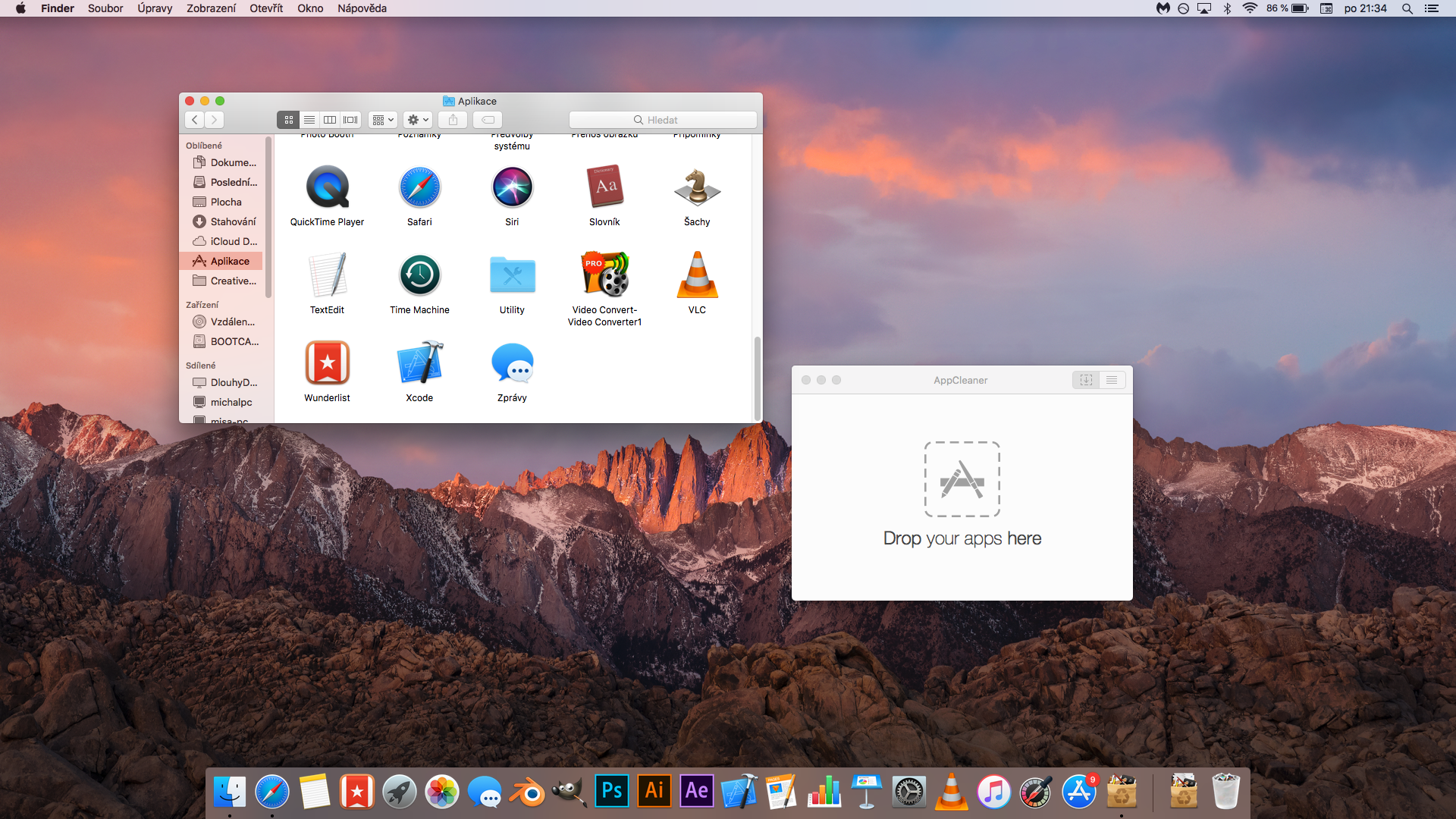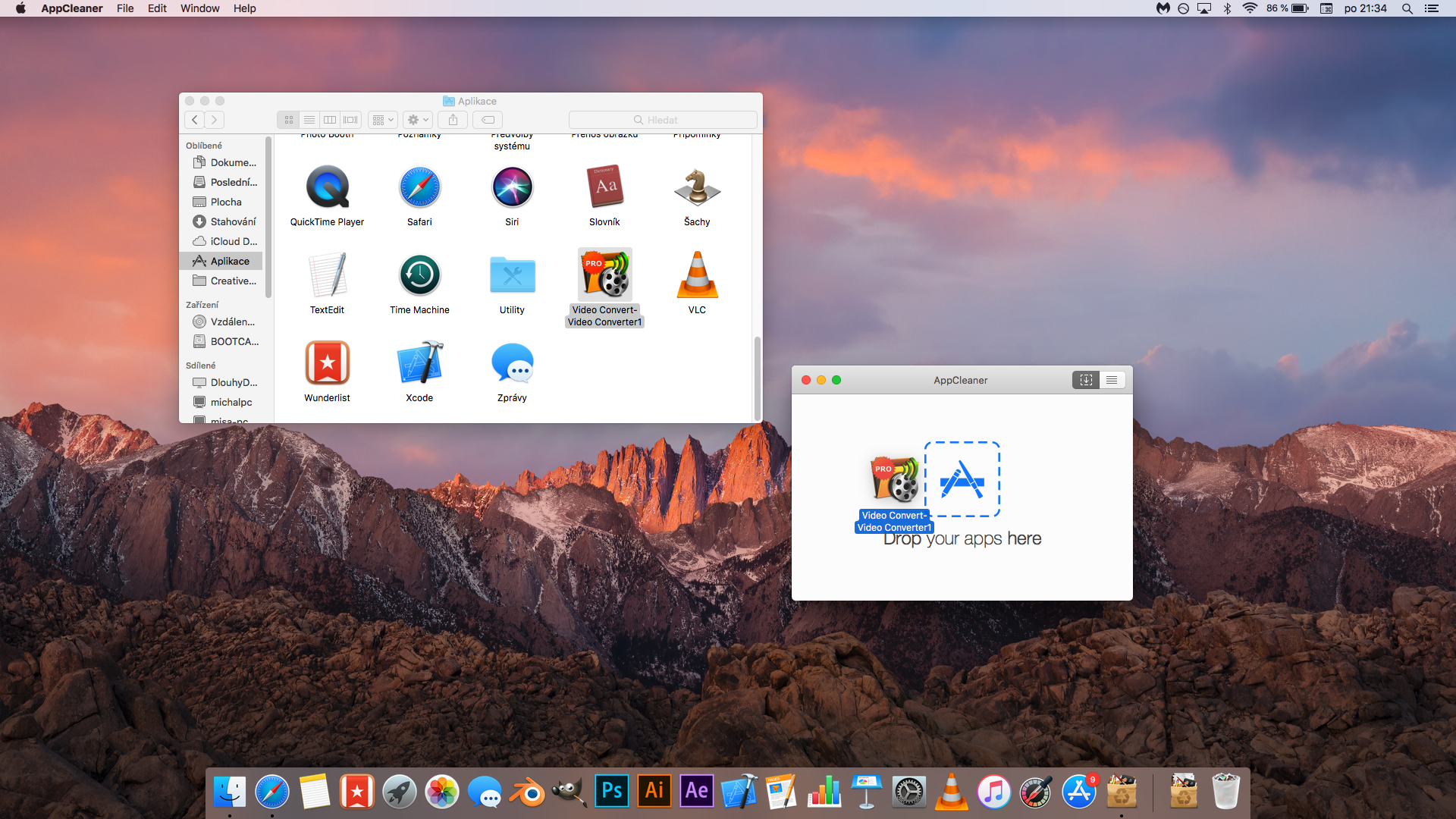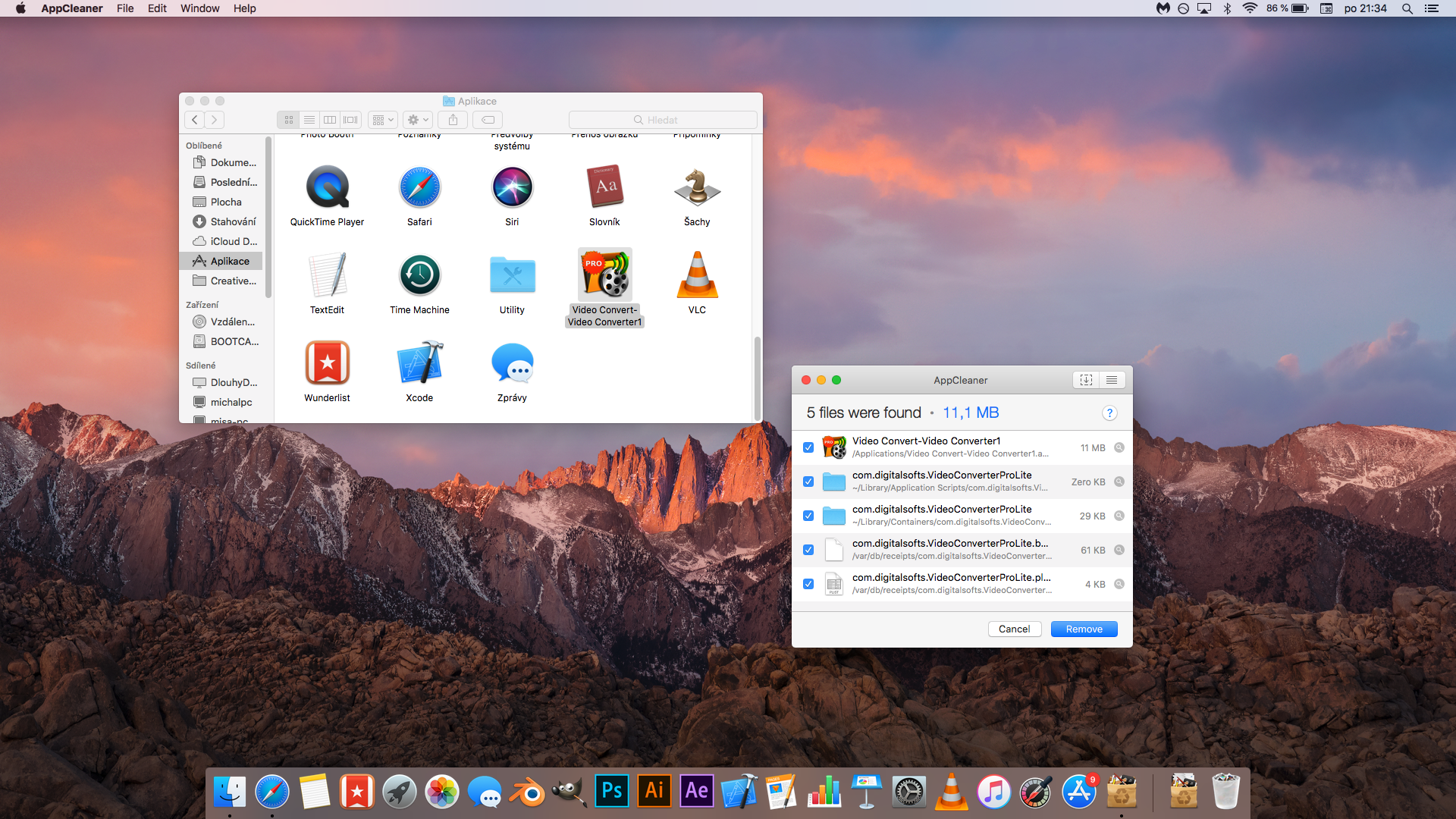ລະບົບປະຕິບັດການ Apple macOS ແມ່ນງ່າຍດາຍກວ່າ Windows. ເຖິງແມ່ນວ່າມີຄົນຈໍານວນຫນ້ອຍຄິດກ່ຽວກັບການກັບຄືນຫຼັງຈາກປ່ຽນເປັນ Mac, ຂະບວນການຖອນການຕິດຕັ້ງແອັບຯສາມາດສັບສົນເລັກນ້ອຍສໍາລັບຜູ້ໃຫມ່. ໂດຍສະເພາະຜູ້ທີ່ຍ້າຍຈາກ Windows ອາດຈະພາດວິທີການທີ່ເປັນເອກະພາບໃນການຖອນການຕິດຕັ້ງແອັບຯໃນຄອມພິວເຕີ Apple. ດັ່ງນັ້ນ, ວິທີການຖອນການຕິດຕັ້ງ app ໃນ Mac ຢ່າງຖືກຕ້ອງເພື່ອວ່າບໍ່ມີໄຟລ໌ອື່ນໆຖືກປະໄວ້ທາງຫລັງ?
ມັນອາດຈະເປັນ ສົນໃຈເຈົ້າ
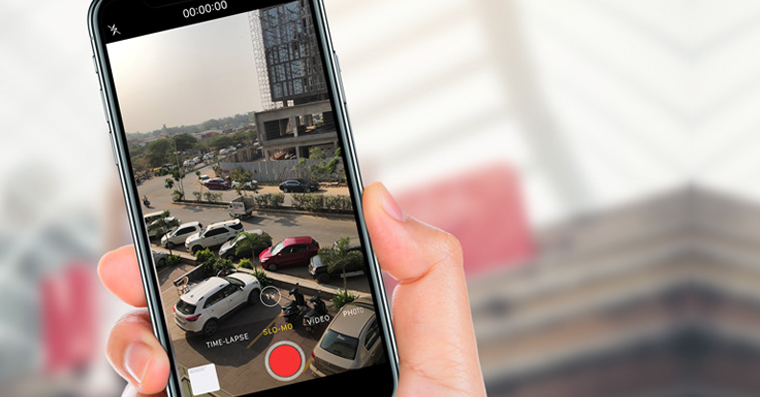
ລາກໄປຖັງຂີ້ເຫຍື້ອ
ວິທີທີ່ງ່າຍທີ່ສຸດໃນການຖອນການຕິດຕັ້ງກິດແມ່ນການລາກພວກເຂົາຈາກໂຟນເດີ Applications ໄປຖັງຂີ້ເຫຍື້ອຫຼືໂດຍການຄລິກຂວາທີ່ໄອຄອນ app ແລະເລືອກ ຍ້າຍໄປຖັງຂີ້ເຫຍື້ອ. ດ້ວຍວິທີນີ້, ເຊິ່ງເບິ່ງຄືວ່າງ່າຍດາຍທີ່ຫນ້າສົງໄສ, ແອັບພລິເຄຊັນສ່ວນໃຫຍ່ໃນ Mac ສາມາດຖືກຖອນການຕິດຕັ້ງ. ຢ່າງໃດກໍຕາມ, ການລາກໄປຫາຖັງຂີ້ເຫຍື້ອບໍ່ໄດ້ກໍາຈັດທຸກໄຟລ໌ທີ່ກ່ຽວຂ້ອງສໍາລັບຜູ້ໃຊ້, ໂຊກດີທີ່ວິທີທີ່ງ່າຍເທົ່າທຽມກັນແຕ່ມີປະສິດທິພາບຫຼາຍໃຫ້ແນ່ໃຈວ່າ.
ການລົບໄຟລ໌ທີ່ຍັງເຫຼືອ
ເຖິງແມ່ນວ່າຫຼັງຈາກການລຶບຄໍາຮ້ອງສະຫມັກໃນລັກສະນະທີ່ໄດ້ກ່າວມາຂ້າງເທິງ, ໄຟລ໌ທີ່, ສໍາລັບການຍົກຕົວຢ່າງ, ການຕັ້ງຄ່າຜູ້ໃຊ້ຖືກເກັບໄວ້, ຍັງຄົງຢູ່ໃນຄອມພິວເຕີ. ແລະເຖິງແມ່ນວ່າໄຟລ໌ເຫຼົ່ານີ້ມັກຈະໃຊ້ເວລາພຽງແຕ່ສອງສາມ megabits, ມັນເປັນຄວາມຄິດທີ່ດີທີ່ຈະລຶບພວກມັນອອກເຊັ່ນກັນ. ສໍາລັບຕົວຢ່າງ, ການນໍາໃຊ້ app AppCleaner, ເຊິ່ງແມ່ນຟຣີຫມົດ, ແລະການດໍາເນີນງານຂອງມັນແມ່ນງ່າຍດາຍຄືກັນກັບວິທີການທີ່ຜ່ານມາ.
- ເປີດໂຄງການ AppCleaner
- ແອັບທີ່ເຈົ້າຢາກກໍາຈັດ ລາກຈາກໂຟນເດີແອັບພລິເຄຊັນໄປຫາປ່ອງຢ້ຽມ AppCleaner
- ຫຼັງຈາກທີ່ໂຄງການຊອກຫາໄຟລ໌ທັງຫມົດທີ່ກ່ຽວຂ້ອງກັບຄໍາຮ້ອງສະຫມັກນັ້ນ, ເລືອກເອົາທາງເລືອກ ເອົາ
- ໃນທີ່ສຸດ ໃສ່ລະຫັດຜ່ານ ກັບບັນຊີ Mac ຂອງທ່ານ
ແອັບອື່ນໆແມ່ນຫຍັງ?
ຖ້າທ່ານພະຍາຍາມເອົາ, ສໍາລັບການຍົກຕົວຢ່າງ, Adobe Flash Player ໂດຍໃຊ້ວິທີການທີ່ຜ່ານມາ, ທ່ານຈະມີບັນຫາ. ກ່ອນອື່ນ ໝົດ, ໂປລແກລມຕົວມັນເອງບໍ່ສາມາດພົບເຫັນຢູ່ໃນໂຟເດີ Applications, ແລະອັນທີສອງ, ມັນຮຽກຮ້ອງໃຫ້ມີຕົວຖອນການຕິດຕັ້ງຂອງມັນເອງ, ໂດຍບໍ່ມີການທີ່ທ່ານບໍ່ສາມາດກໍາຈັດໂຄງການໄດ້. ສໍາລັບຕົວຢ່າງ, ທ່ານສາມາດຊອກຫາເຄື່ອງມືທີ່ມີປະໂຫຍດສໍາລັບ Flash Player ທີ່ນີ້. ສໍາລັບຄໍາຮ້ອງສະຫມັກທີ່ຄ້າຍຄືກັນ, Google ຫຼືເຄື່ອງຈັກຊອກຫາອື່ນໆຈະຊ່ວຍໃຫ້ທ່ານໄປຫາຕົວຖອນການຕິດຕັ້ງ. ແນ່ນອນ, ໂປຣແກມອັນຕະລາຍທີ່ເຊື່ອງໄວ້ທີ່ເຮົາມັກຈະບໍ່ຮູ້ຈັກ, ເຊັ່ນ: malware, adware, ແລະອື່ນໆ, ຍັງສາມາດຖືກລະເວັ້ນໄດ້. Malwarebytes, ເຊິ່ງສະບັບພື້ນຖານແມ່ນບໍ່ເສຍຄ່າ.